– "macOS 시에라용 iTunes 12.5.5.5에서 재생 목록을 삭제하려면 어떻게 해야 하나요? 삭제 옵션을 찾았는데, iTunes 라이브러리에서 노래를 삭제하도록만 지정되어 있어요…"
– "iPhone 15나 Windows 11 컴퓨터에서 iTunes의 재생 목록을 삭제할 수 없습니다."
– "iTunes에서 재생 목록을 제거하려면 어떻게 해야 하나요?"
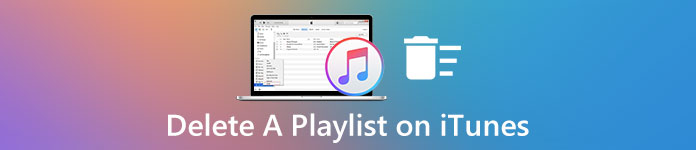
많은 사람들이 iTunes에서 재생 목록을 삭제하기 어렵다고 보고합니다. 재생 목록이 삭제되면 재생 목록의 모든 노래도 사라집니다.
사실, iTunes에서 재생 목록을 삭제한다고 해서 그 안에 있는 노래를 제거해야 한다는 의미는 아닙니다. iTunes 라이브러리에서 재생 목록을 제거하는 것에 대해 혼동할 필요가 없습니다.
이 문서에서는 다음을 수행하는 방법을 배울 수 있습니다. 삭제 어떤 아이튠즈 재생목록를 포함한 중복 된 또는 영향을 미치지 않고 원치 않는.
- 파트 1: 노래를 삭제하지 않고 iTunes에서 재생 목록을 제거하는 방법
- 2부: iTunes에서 중복 재생 목록을 삭제하는 방법
- 3부: iTunes의 내 iPhone에서 재생 목록을 삭제하는 방법
파트 1: 노래를 삭제하지 않고 iTunes에서 재생 목록을 제거하는 방법
노래를 삭제하지 않고 Apple 음악 재생 목록을 제거하는 경우 주로 사용하는 iTunes 버전에 따라 다릅니다. 대부분의 경우 재생 목록에서 항목을 삭제해도 iTunes 보관함에서 항목이 제거되지는 않습니다.
그러나 전체 재생 목록이 있는 폴더를 삭제하면 포함된 모든 노래가 손실됩니다. 따라서 확실하지 않은 경우 백업을 만들거나 iTunes 재생 목록 내보내기 iTunes에서 재생 목록을 삭제하기 전에 다른 안전한 장소로 이동하십시오.
iTunes 12 및 이후 버전에서 재생 목록을 삭제하는 방법
1단계. iTunes 음악 창 열기
iTunes를 열고 "About iTunes"를 선택하여 버전을 확인하십시오. 그런 다음 작은 "음악"를 왼쪽 상단 모서리에 메모하여 iTunes 음악 보기로 들어갑니다.
2단계. iTunes 보관함에서 재생 목록 삭제
선택 "재생 목록"를 클릭하여 모든 iTunes 재생 목록을 봅니다. 그런 다음 제거하려는 재생 목록 하나를 강조 표시합니다. 마우스 오른쪽 버튼을 클릭하고 "라이브러리에서 삭제" PC의 iTunes에서 재생 목록을 삭제합니다.
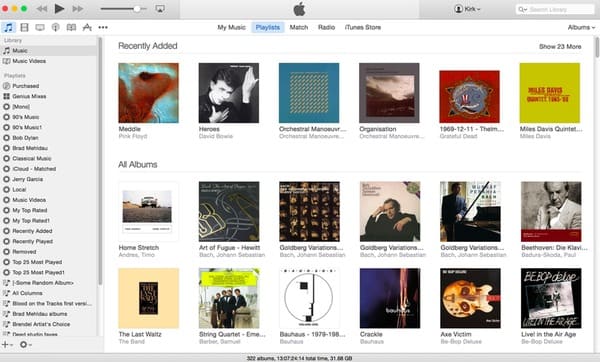
iTunes 11 및 이전 버전에서 재생 목록을 삭제하는 방법
1단계. iTunes 11에서 재생 목록에 액세스
iTunes 11 및 이전 버전을 실행하는 경우 iTunes의 왼쪽 패널에서 직접 "재생 목록"을 찾을 수 있습니다. 만든 모든 재생 목록은 범주에 표시됩니다.
2단계. iTunes 11에서 재생 목록 삭제
삭제하려는 재생목록을 선택하세요. 마우스 오른쪽 버튼을 클릭하고 "삭제"를 선택하십시오. 또는 키보드에서 "삭제"를 클릭하여 iTunes에서도 재생 목록을 제거할 수 있습니다. 원클릭 마우스를 사용하는 경우 "Control" 키를 누른 채 클릭하는 것을 잊지 마세요.
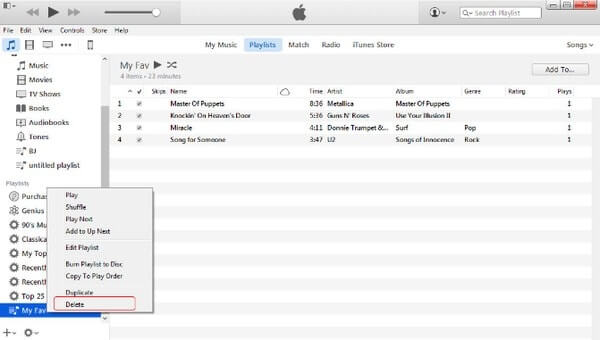
음, iTunes에서 재생 목록을 자유롭게 삭제하십시오. 또한 재생 목록만 삭제해도 컴퓨터에서 노래가 제거되지 않습니다.
그러나 재생 목록이 아닌 iTunes 라이브러리에서 노래를 삭제하고 iTunes 라이브러리와 동기화된 iOS 장치에서 항목 삭제를 확인하면 해당 iPhone, iPod 또는 iPad에서 삭제된 노래를 들을 기회가 없습니다.
iOS 기기에서 삭제된 노래를 다시 가져오려면 컴퓨터에서 기기로 노래를 로컬로 넣어야 합니다.
이를 위해서는 MobieTrans가 도움을 주기만 하면 됩니다.
도움이됩니다 컴퓨터에서 iPhone으로 음악 동기화, iPod 및 iPad는 현재 모든 노래를 지우지 않고 있습니다. 또한 iTunes의 영화, TV 쇼, Podcast 및 오디오북을 iOS 장치에 직접 넣을 수 있습니다.
4,000,000+다운로드
파트 2: iTunes에서 중복 재생 목록을 어떻게 삭제합니까?
다음을 수행한 후 iTunes에서 중복 재생 목록이 생성됨을 알 수 있습니다. iPhone 또는 iPad를 iTunes와 동기화. 원래 재생 목록과 이름 및 콘텐츠가 같은 새 재생 목록이 하나 있습니다.
iTunes에서 중복 재생 목록을 삭제하더라도 여전히 자동으로 나타납니다. 따라서 Apple 커뮤니티 및 기타 포럼에는 "iTunes에서 중복 재생 목록을 어떻게 삭제합니까?"와 유사한 질문이 많이 있습니다. 음, 궁극적인 솔루션을 얻으려면 계속 읽으십시오.
1단계. iTunes에서 음악 동기화 체크 해제
먼저 iTunes를 최신 버전으로 업데이트하십시오. 그런 다음 iTunes를 실행하고 왼쪽 패널에서 "음악"을 선택합니다. 기본 인터페이스에서 "동기화 음악" 옵션을 선택 취소합니다. "적용"을 클릭하여 변경 사항을 저장하십시오. 나중에 모든 노래가 iPhone, iPad 또는 iPod에서 제거됩니다.
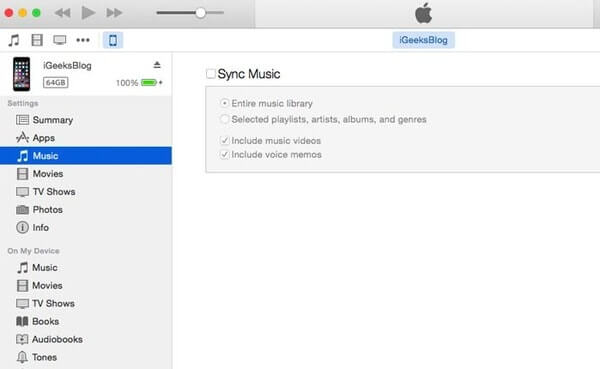
2단계. 새로운 노래의 iPhone 확인
iPhone으로 돌아가서 컴퓨터에서 동기화된 노래가 없는지 확인하십시오. iOS 기기에서 "설정" 앱을 엽니다. "일반"을 선택하고 "iPhone 저장소"를 선택하십시오. 나중에 "음악"을 선택하여 확인하십시오.
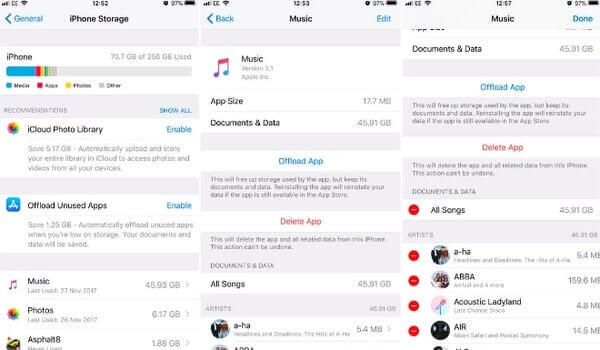
3단계. 한 번에 iTunes에서 중복 삭제
번개 USB 케이블을 사용하여 iPhone을 컴퓨터에 연결하십시오. iTunes가 이 Apple 장치를 감지하면 iPhone 버튼을 클릭하십시오. 그런 다음 "음악"을 클릭하고 "음악 동기화"를 선택하여 중복 재생 목록을 제거하십시오.
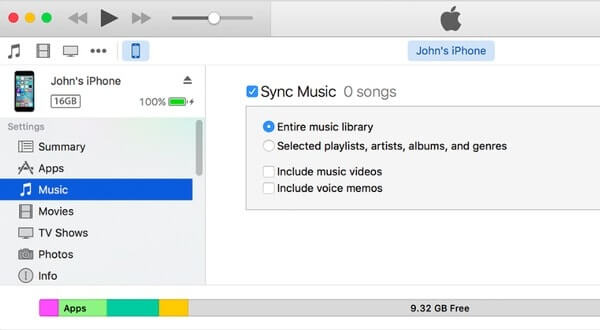
iTunes 중복 재생 목록을 수정하는 방법은 여기까지입니다. 또한 iCloud 공유를 꺼서 iTunes에서도 재생 목록이 중복 생성되는 것을 방지할 수 있습니다. 자세한 방법은 iTunes에서 중복 삭제, 이 게시물을 확인할 수 있습니다.
파트 3: iTunes의 내 iPhone에서 재생 목록을 어떻게 삭제합니까?
에이피크소프트 아이폰 지우개 재생 목록 및 기타 iOS 콘텐츠를 영구적으로 완전하게 삭제하는 최고의 도구입니다. 또한 모든 콘텐츠와 설정을 XNUMX회/XNUMX회/XNUMX회 덮어쓰도록 선택할 수 있는 XNUMX가지 지우기 모드가 있습니다.
따라서 스마트폰을 팔거나 친구에게 주기 전에 개인 정보를 보호할 수 있습니다. iPhone Eraser로 iTunes에서 재생 목록을 삭제하는 것은 식은 죽 먹기입니다.

4,000,000+ 다운로드
1단계. iPhone을 iPhone 지우개에 연결
Windows에서 iPhone Eraser를 무료로 다운로드하여 설치하십시오. 이 프로그램을 실행하고 iPhone을 컴퓨터에 연결하십시오. 그러면 iPhone Eraser가 자동으로 Apple 장치를 감지할 수 있습니다.

2단계. 지우기 수준 선택
기본 설정은 "낮음" 지우기 수준입니다. 오른쪽 상단 모서리에 있는 "메뉴"를 클릭하여 새 설정을 변경할 수 있습니다. 그런 다음 "확인"을 선택하여 변경 사항을 저장합니다. 이 시간 동안 낮은 수준은 iPhone 및 기타 iOS 장치에서 재생 목록을 삭제하기에 충분합니다.

3단계. 재생 목록 및 모든 iOS 데이터 제거
마지막으로 "시작" 버튼을 클릭하여 iPhone에서 재생 목록을 철저히 삭제합니다. 또한 전체 프로세스 중에 iPhone을 컴퓨터에서 분리하지 마십시오.

재생 목록 외에도 iPhone/iPad/iPod에서 문서, 비디오, 사진 및 기타 개인 파일을 영구적으로 쉽게 삭제할 수 있습니다.
결론
이 페이지는 주로 iTunes에서 재생 목록을 삭제하는 방법에 대해 설명합니다. 노래를 제거하지 않고 iTunes에서 직접 재생 목록을 삭제할 수 있습니다. 또한 iTunes에서 복제된 재생 목록을 삭제할 수 있습니다. iPhone에서 iTunes 재생 목록을 제거하려면 타사 iPhone Eraser도 필요합니다. 프로 팁은 iTunes 보관함에서 노래를 삭제하고 동일한 iTunes Store를 사용하여 동기화된 iOS 장치에서도 제거하면 MobieTrans를 사용하여 컴퓨터에서 다시 넣어야 한다는 것입니다.
iTunes에서 재생 목록을 삭제하는 방법에 대해 궁금한 점이 있으면 아래에 의견을 남기거나 이메일을 보내주십시오. 필요할 때마다 문제를 해결할 수 있도록 도와드리겠습니다.





